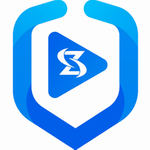ps字体颜色修改图文教程
- 作者:佚名
- 来源:奥奥游戏岛
- 时间:2025-11-18 11:07:23
ps文字颜色调整方法
在日常图片编辑工作中,通过Photoshop调整文字颜色是设计师常用的基础操作。当获取到包含文字元素的图像素材时,若需根据设计需求调整文字色调,可通过以下专业流程实现精准的色彩修改。
操作步骤详解
1、启动Photoshop软件后导入目标图像文件,在左侧工具面板定位文字编辑功能模块(图标显示为大写字母T)。通过点击画布创建文本框,输入示例文字如"设计演示"完成内容添加。

2、使用鼠标拖拽选取需要调整的文字内容,此时顶部控制栏将激活色彩调节选项。注意观察当前色块显示为原始文字颜色,点击该色块开启色彩选择界面。
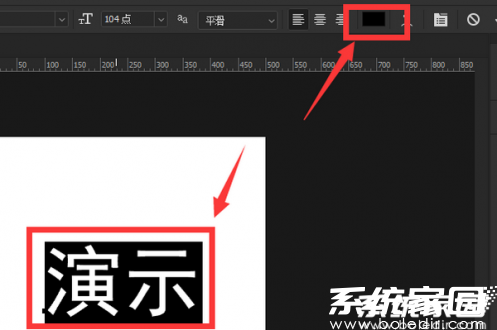
3、在色彩选择面板中,左侧色域区支持多维度的颜色选取操作。用户可通过圆形取色器在色谱中精准定位目标色值,同时右侧参数区支持输入具体色彩编码。选定天蓝色系后,确认色彩选择完成设置。
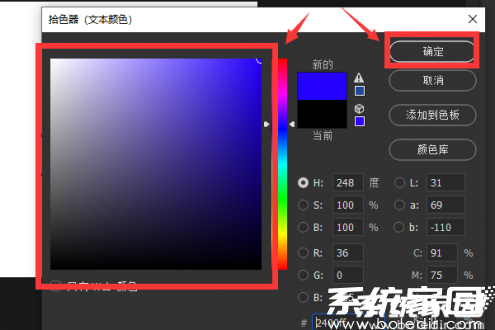
4、完成上述设置后返回编辑界面,可直观看到文字元素的颜色已同步更新为选定色彩。建议通过放大视图检查文字边缘着色效果,确保颜色修改完整无遗漏。

进阶操作建议
对于需要批量修改多文字图层的情况,可配合图层面板进行多选操作。在调整文字颜色时,建议同时关注文档的色彩模式设置(RGB/CMYK),以确保颜色输出效果符合使用场景需求。若需创建渐变文字效果,可通过添加渐变叠加图层样式实现更复杂的色彩表现。
通过系统掌握Photoshop文字色彩调整技术,设计师能有效提升平面作品的视觉表现力。建议在日常实践中多尝试不同色彩组合,并注意建立规范的图层命名习惯,便于后续编辑修改。定期备份工程文件也是保障设计成果的重要措施。
上一篇:UC浏览器屏蔽网站解除方法指南
下一篇:PSD文件打开方法与格式转换详解
相关阅读
更多资讯
更多热门标签
猜您喜欢
换一换-
 小米商城一站式智能生活v5.10.1
小米商城一站式智能生活v5.10.1 -
 萌宠科学养育与趣味互动工具v1.0.8 免费版
萌宠科学养育与趣味互动工具v1.0.8 免费版 -
 央视影音移动端高清资源畅享v7.8.3 最新版
央视影音移动端高清资源畅享v7.8.3 最新版 -
 外语通安卓版同步教材英语学习平台v2.7.9 最新版
外语通安卓版同步教材英语学习平台v2.7.9 最新版 -
 掌上工信移动办公解决方案v7.0.60.20240105 安卓版
掌上工信移动办公解决方案v7.0.60.20240105 安卓版 -
 智慧小学在线课堂资源全面解读v6.9.3
智慧小学在线课堂资源全面解读v6.9.3 -
 米家摄像头远程监控智能看护管家v8.4.703 最新版
米家摄像头远程监控智能看护管家v8.4.703 最新版 -
 阿基米德FM电台实时互动v3.7.8 最新版本
阿基米德FM电台实时互动v3.7.8 最新版本 -
 安卓手势连点应用高效操作方案v1.0.1 免费版
安卓手势连点应用高效操作方案v1.0.1 免费版 -
 书伴阅读纯净版畅读无广告v4.5.1 去广告版
书伴阅读纯净版畅读无广告v4.5.1 去广告版 -
 酷安应用商店安卓应用市场推荐v14.5.4 免费版
酷安应用商店安卓应用市场推荐v14.5.4 免费版 -
 支付宝便捷生活服务与理财工具v10.3.76 免费版
支付宝便捷生活服务与理财工具v10.3.76 免费版
-
 红旗智联安卓版下载 智能控车便捷出行v4.9.5 手机版
红旗智联安卓版下载 智能控车便捷出行v4.9.5 手机版 -
 星座运势分析与星盘测算工具详解v10.30.0 最新版
星座运势分析与星盘测算工具详解v10.30.0 最新版 -
 邮e联安卓版智能办公应用v2.6.30000最新版
邮e联安卓版智能办公应用v2.6.30000最新版 -
 安术令牌手机安全防护动态口令v2.0
安术令牌手机安全防护动态口令v2.0 -
 西宁公交智能出行实时查询v3.1.0
西宁公交智能出行实时查询v3.1.0 -
 会玩社交游戏平台2024新版上线v5.17.14.2 免费版
会玩社交游戏平台2024新版上线v5.17.14.2 免费版 -
 伴友直播高清互动交友平台v2.7.3 最新版
伴友直播高清互动交友平台v2.7.3 最新版 -
 黔农云助力贵州农业服务升级v2.1.9 最新版
黔农云助力贵州农业服务升级v2.1.9 最新版 -
 电讯云手机畅玩大型游戏利器v2.5.1 最新版
电讯云手机畅玩大型游戏利器v2.5.1 最新版 -
 Bluecoins财务管理工具多端同步支持v12.8.211683 最新版
Bluecoins财务管理工具多端同步支持v12.8.211683 最新版 -
 哔咔漫画高清正版阅读v2.5.2 最新版
哔咔漫画高清正版阅读v2.5.2 最新版 -
 音兔安卓版音乐视频剪辑神器v3.1.6.88 最新版
音兔安卓版音乐视频剪辑神器v3.1.6.88 最新版